Cara Membuka Editor Penggabungan di Kode VS
Apakah Anda bosan dengan penyelesaian konflik kode model lama dan menelusuri baris kode yang tak ada habisnya di file yang berbeda untuk menemukan yang tepat untuk digabungkan? VS Code sekarang memiliki Merge Editor bawaan yang memungkinkan Anda membandingkan dan menggabungkan perubahan antar cabang atau file dengan mudah tanpa kesulitan. Artikel ini akan memandu Anda mengakses dan menggunakan fitur praktis ini yang mempermudah pekerjaan dev.
Cara Membuka Editor Gabungan di VS Code
Saat mengedit proyek dari GitHub di VS Kode, Anda akan secara otomatis mendapatkan opsi untuk mengedit konflik dalam Editor Gabungan di jendela proyek Anda, asalkan diaktifkan di pengaturan program. Pertama, periksa apakah editor gabungan diaktifkan di pengaturan.
Untuk melakukannya:
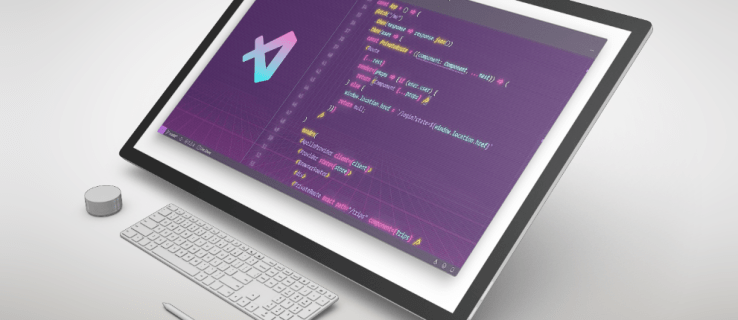 Klik”File”menu.
Klik”File”menu. Arahkan ke menu”Pengaturan”dalam daftar munculan”Preferensi”.
Arahkan ke menu”Pengaturan”dalam daftar munculan”Preferensi”.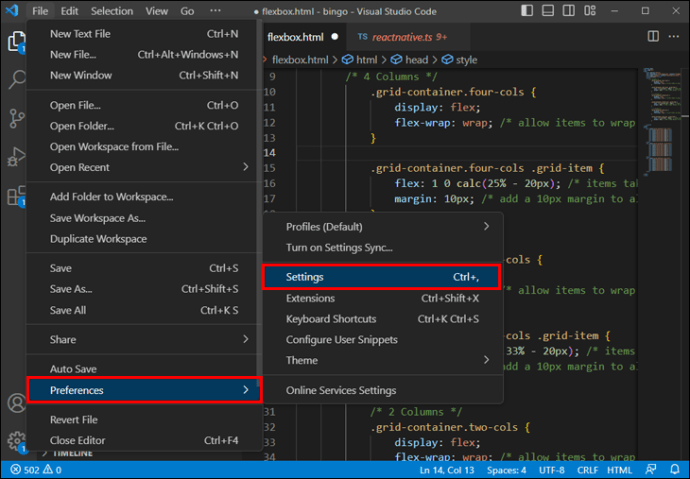 Telusuri opsi “Gabung Editor”.
Telusuri opsi “Gabung Editor”.
Gabung editor harus diaktifkan secara default, tetapi jika tidak, centang kotak untuk mengaktifkannya.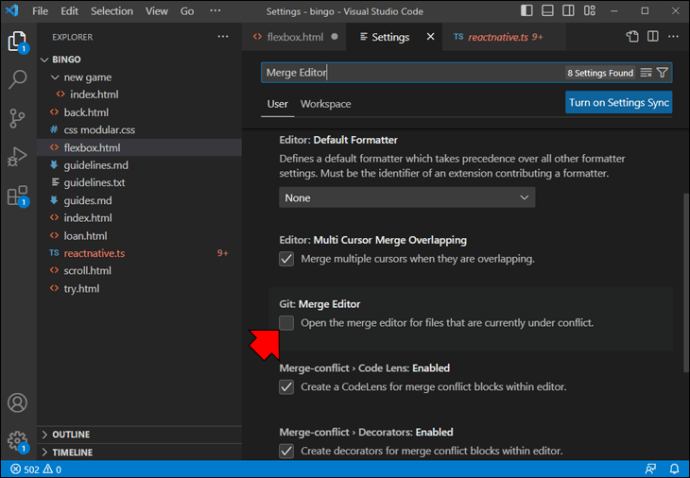
Atau, tambahkan baris berikut ke file config.json:
git.mergeEditor: true
Setelah Anda mengaktifkan editor dengan benar, saatnya untuk membandingkan permintaan Anda dan menyelesaikan konflik. Muat repositori GitHub yang ingin Anda kerjakan dan lakukan perubahan. Saat Anda mengerjakan proyek Anda, konflik antara versi file yang berbeda akan terjadi di beberapa titik. Saat Anda mengalami konflik Git, Anda akan mendapatkan opsi”Selesaikan dalam Merge Editor”di kanan bawah layar proyek. Klik tombol ini untuk membuka editor dan mulai menyelesaikan konflik gabungan.
Apa itu Konflik Penggabungan?
Konflik penggabungan dapat muncul saat menggabungkan beberapa cabang kode, masing-masing dengan komit yang berbeda (perubahan atau penambahan pada baris kode). Konflik tersebut biasanya terjadi ketika beberapa orang telah mengubah file yang sama atau file yang sama baris dalam file. Ini juga dapat terjadi saat seseorang mengedit file yang telah dihapus orang lain.
Semakin banyak cabang Anda menyimpang dari basis kode asli, semakin tinggi kemungkinan konflik.
Git biasanya mengerti apa yang harus dilakukan dalam kasus ini dan secara otomatis menangani penggabungan, karena sebagian besar perubahan mengedit baris kode atau file yang berbeda. cabang yang berbeda Anda harus memperbaiki konflik penggabungan apa pun sebelum Anda berhasil menggabungkan permintaan penarikan di GitHub. Opsi penggabungan tidak akan tersedia selama ada masalah yang belum terselesaikan dengan kode Anda.
VS Code akan menampilkan konflik sebagai dua set modifikasi, memungkinkan Anda menerima perubahan saat ini, perubahan eksternal yang masuk, atau keduanya. Ini juga memungkinkan Anda melihat pratinjau perubahan sebelum menerimanya. Namun, itu tidak akan menunjukkan kepada Anda file asli yang tidak dimodifikasi. Jika Anda ingin menyelesaikan konflik secara manual, ini mungkin tidak cukup. Di situlah peran editor.
Apa Itu Editor Gabungan?
Editor gabungan adalah fitur VS Code yang memungkinkan pengguna merekonsiliasi perubahan yang dilakukan pada file atau direktori dengan mudah beberapa pengguna atau antara cabang repositori yang berbeda. Ini adalah alat penting untuk mengelola kontrol sumber.
Alat ini memungkinkan Anda menyelesaikan konflik antara versi file yang berbeda. Ini memberikan tampilan”gambaran lebih besar”, memberi pengguna informasi yang diperlukan untuk menentukan bagaimana file harus diubah. Ketika Anda memiliki dua versi file, editor gabungan akan membiarkan Anda memilih perubahan mana yang akan dipertahankan dan mana yang akan dibuang.
Salah satu manfaat utama Editor Penggabungan adalah kemampuannya untuk membantu pengembang menyelesaikan konflik penggabungan dengan cepat dan efisien, yang dapat menjadi proses yang memakan waktu dan rawan kesalahan tanpa alat yang tepat. Editor adalah integrasinya dengan fitur VS Code lainnya, seperti integrasi Git dan penyorotan kode. Artinya, developer dapat bekerja lebih lancar dengan repositori kode mereka dan dengan mudah beralih antara Editor Gabung dan alat lain di IDE sesuai kebutuhan.
Bagaimana Cara Kerja Editor Gabungan?
Editor membandingkan konten file dan menyajikannya secara berdampingan, selain pratinjau versi final. Pengguna kemudian dapat melihat perbedaannya antara dua versi dan pilih perubahan mana yang akan disimpan atau dibuang. Editor juga memungkinkan pengguna untuk membuat perubahan lebih lanjut di kedua versi. Proses ini memudahkan pengelolaan dan rekonsiliasi perubahan yang dibuat oleh banyak pengguna atau pada cabang repositori yang berbeda.
Salah satu fitur penting dari Merge Editor adalah kemampuan untuk menyorot dan menyelesaikan konflik yang muncul saat perubahan dilakukan dibuat ke bagian kode yang sama oleh banyak pengembang. Editor Gabung menampilkan perubahan dalam file menggunakan penanda berkode warna yang menunjukkan apakah setiap perubahan berasal dari versi asli, versi masuk, atau konflik. Hal ini memungkinkan developer untuk mengidentifikasi dan menyelesaikan konflik serta menggabungkan perubahan secara efisien dan cepat.
Fitur mudah lainnya adalah mempratinjau perubahan sebelum memasukkannya ke repositori. Hal ini memungkinkan developer untuk meninjau kode yang digabungkan, melakukan penyesuaian yang diperlukan, dan memastikan perubahan sudah benar sebelum menerapkan sistem kontrol sumber.
Editor Penggabungan juga dapat menangani penggabungan kompleks yang melibatkan banyak file dan menggabungkan perubahan dari cabang atau garpu yang berbeda dari basis kode. Ini mendukung berbagai strategi penggabungan, seperti penggabungan tiga arah, yang membandingkan dua versi file dengan ancestor umum untuk memastikan bahwa perubahan digabungkan dengan benar.
Cara Mengatasi Konflik Penggabungan dengan Penggabungan Editor
Untuk membantu Anda mengatasi masalah gabungan Git, VS Code menyediakan editor gabungan tiga arah untuk secara interaktif menerima perubahan dan melihat serta mengedit file gabungan. Editor tiga arah menampilkan tiga bagian ini secara default:
Masuk (kiri) – modifikasi kode eksternal yang bertentangan dengan codeCurrent saat ini (kanan) – kode yang ditambahkan pengguna saat ini ke fileResult (bawah) – pratinjau file setelah penyelesaian konflik
Konflik akan disorot, dan Anda dapat menggunakan tombol CodeLens untuk memperbaikinya. Secara opsional, pengguna dapat mengalihkan tampilan file asli sebelum perubahan saat ini atau yang akan datang untuk perbandingan yang lebih nyaman dan pengambilan keputusan yang lebih baik saat menyelesaikan kode yang bertentangan.
Setelah menilai dengan cermat tindakan terbaik untuk file tersebut Anda ingin mengedit, Anda dapat memilih salah satu dari beberapa opsi:
Terima perubahan saat ini dan buang perubahan yang masukTerima perubahan yang masuk dan buang arusTerima kombinasi keduanyaAbaikan kedua perubahan
Editor gabungan menyediakan tombol “Terima Kombinasi”untuk beberapa konflik yang secara cerdas menggabungkan kedua perubahan. Hal ini sangat membantu saat perubahan tidak tumpang tindih. Di sisi lain, jika Anda memilih untuk menggunakan tombol”Abaikan”, konflik akan ditandai sebagai terselesaikan tanpa menerima perubahan yang masuk atau saat ini, mengembalikan area yang bentrok ke keadaan awalnya.
Jika Anda memutuskan untuk menggabungkan kedua modifikasi, VS Code akan menggabungkan hasil edit secara otomatis jika memungkinkan. Sebelum melakukan, Anda juga dapat membatalkan perubahan dan memilih solusi alternatif untuk potongan kode yang berbeda karena setiap konflik akan ditampilkan secara terpisah.
Setelah Anda puas dengan file yang dimodifikasi, klik tombol”Selesaikan Penggabungan”di sudut kanan bawah jendela. Sekarang, Anda dapat mengompilasi dan melakukan penggabungan ke GitHub.
FAQ tambahan
Apa keuntungan menggunakan kontrol versi dalam pengembangan perangkat lunak?
Kontrol versi adalah alat penting untuk pengembangan perangkat lunak, yang menawarkan beberapa manfaat, seperti melacak perubahan, kolaborasi, dan memelihara integritas kode. Alat ini memungkinkan pengembang mengerjakan proyek yang sama secara bersamaan, mempertahankan versi basis kode yang berbeda, dan mengembalikan dengan cepat ke versi sebelumnya jika perlu. Ini juga membantu mengelola konflik, memastikan konsistensi kode, dan memfasilitasi kolaborasi antara anggota tim.
Apa pentingnya menulis kode yang bersih?
Menulis kode yang bersih sangat penting untuk pengembangan perangkat lunak karena membuat kode lebih mudah dibaca, dipahami, dan dipelihara. Ini juga mengurangi kemungkinan munculnya bug dan kesalahan, meningkatkan kualitas kode, dan mempermudah proses debug. Kode bersih mematuhi konvensi pengkodean yang ditetapkan, menggunakan konvensi penamaan deskriptif, dan menghindari duplikasi. Ini juga mengikuti struktur logis, menggunakan indentasi yang tepat, dan menggunakan komentar yang sesuai jika diperlukan.
Strategi penggabungan apa yang dapat digunakan di Editor Penggabungan Kode VC?
Editor Penggabungan juga mendukung berbagai menggabungkan strategi, seperti rekursif, kesabaran, dan subpohon. Strategi ini dapat membantu dalam skenario yang berbeda, seperti saat menggabungkan file besar, menangani konflik pemformatan kode, atau menggabungkan perubahan yang dibuat dalam subdirektori tertentu.
Kode Tanpa Konflik
Penggabungan editor di VS Code adalah alat yang ampuh yang membantu pengembang menyelesaikan konflik saat menggabungkan perubahan kode. Ini memungkinkan pengelolaan modifikasi kode yang efisien, memberikan opsi untuk menggabungkan atau mengabaikan perubahan dan mempratinjau dan membatalkan revisi sebelum melakukan. Mengikuti langkah-langkah yang diuraikan sebelumnya, Anda dapat dengan mudah membuka editor gabungan dan memanfaatkan fitur-fiturnya untuk merampingkan proses penggabungan kode Anda.
Kami harap artikel ini membantu memandu Anda dalam membuka dan menggunakan editor gabungan di VS Code. Jika Anda memiliki pertanyaan atau komentar, jangan ragu untuk meninggalkannya di bawah. Kami ingin mendengar pemikiran dan umpan balik Anda.
Penafian: Beberapa halaman di situs ini mungkin menyertakan tautan afiliasi. Ini tidak memengaruhi editorial kami dengan cara apa pun.